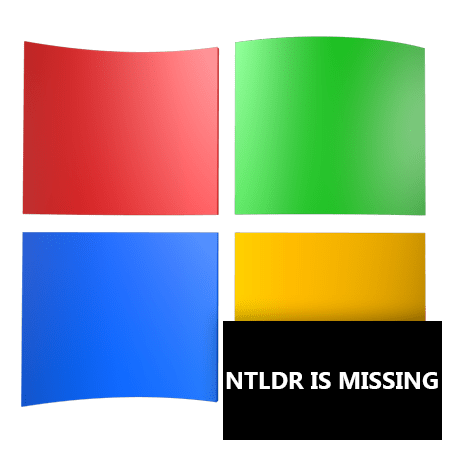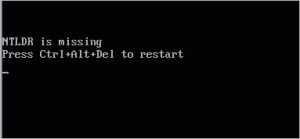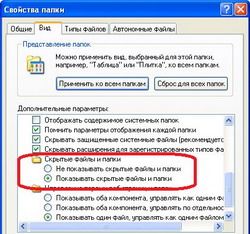- Решение проблемы с ошибкой «NTLDR is missing» в Windows XP
- Ошибка «NTLDR is missing»
- Причина 1: Жесткий диск
- Причина 2: Установочный диск
- Заключение
- Почему у меня не загружается Windows?
- 1 ntldr is missing при установке windows 7
- Что делать, если не загружается Windows XP
- Решение проблемы «NTLDR is missing»
- С помощью установочного диска Windows XP
- Портативный Windows PE
- Большое количество файлов в корне
- Проблема с загрузочной записью
- BCUpdate2
- Консоль восстановления
- Загрузочный диск не активный
- Аппаратная проблема
- NTLDR is missing Press Ctrl+Alt+Del to restart: что делать и как исправить на Windows 7 и 10
- Восстановление
- Ручное копирование файла
- Ничего не помогло
Решение проблемы с ошибкой «NTLDR is missing» в Windows XP
Ошибка «NTLDR is missing»
NTLDR — это загрузочная запись установочного или рабочего жесткого диска и если она отсутствует, то мы получаем ошибку. Происходит подобное как при установке, так и при загрузке Windows XP. Далее поговорим о причинах возникновения и вариантах решения данной проблемы.
Причина 1: Жесткий диск
Сформулировать первую причину можно следующим образом: после форматирования жесткого диска для последующей установки ОС в BIOS не была выставлена загрузка с CD. Решение проблемы простое: необходимо поменять порядок загрузки в БИОС. Делается в разделе «BOOT», в ветке «Boot Device Priority».
- Переходим в раздел загрузки и выбираем данный пункт.
Стрелками переходим на первую позицию и нажимаем ENTER. Далее ищем в списке «ATAPI CD-ROM» и снова жмем ENTER.
Сохраняем настройки при помощи клавиши F10 и перезагружаемся. Теперь загрузка будет идти с CD-диска.

Это был пример настройки AMI BIOS, если ваша материнская плата оснащена другой программой, то необходимо ознакомиться с инструкцией, прилагаемой к плате.
Причина 2: Установочный диск
Суть проблемы с установочным диском состоит в том, что на нем отсутствует загрузочная запись. Происходит это по двум причинам: диск поврежден либо он изначально не являлся загрузочным. В первом случае решить проблему можно только вставив в дисковод другой носитель. Во втором – создать «правильный» загрузочный диск.
Заключение
Проблема с ошибкой «NTLDR is missing» возникает довольно часто и кажется неразрешимой ввиду отсутствия необходимых знаний. Информация, приведенная в этой статье поможет вам с легкостью ее решить.
Почему у меня не загружается Windows?
Всем привет. Сегодня рассмотрим довольно распространенную ошибку из-за которой Windows отказывается загружаться, а именно: ошибка NTLDR is missing. Появление ошибки NTLDR is missing обычно связанно с повреждением или отсутствием загрузочных файлов, без которых Windows не может нормально начать загрузку.
1 ntldr is missing при установке windows 7
Чаще всего увидев такую ошибку, пользователи сразу берутся за переустановку Windows .
Сами понимаете это не совсем удобно, из-за появления одной ошибки NTLDR is missing переустанавливать всю систему и настраивать все заново.
Если такая ошибка появляется регулярно после переустановки системы, например спустя неделю, то скорее всего виновники ошибки NTLDR is missing вирусы. В таком случае не поленитесь все тщательно проверить с помощью LiveCD .
Конечно можно заранее создать точку восстановления через Acronis Recovery и восстановиться за 10 минут. Но для этого вам во первых необходимо заранее создать точку восстановления, во вторых будут восстановлены только те первоначальные данные, которые вы сохранили в точке восстановления.
К примеру, точка восстановления созданная месяц назад из-за ошибки NTLDR is missing может свести на нет все сохраненную вами работу на компьютере за месяц.
Кстати в ближайшее время я собираюсь выпустить пару статей о правильной работе с Acronis, подробно описав преимущества и фишки самой программы. Чтобы не пропустить, подпишитесь на обновления блога .
Сегодня мы восстановим работоспособность Windows без помощи точек восстановления и переустановки Windows. Восстановление загрузочных файлов при появлении ошибки NTLDR is missing можно сделать двумя способами.
Восстановление NTLDR is missing наверняка — способ первый. Этот способ срабатывает если не в 100, то в 99% случаев точно.
Для обеих способов нам понадобиться установочный диск Windows. Заходим в BIOS выставляем загрузку с CD. Затем сохраняемся и выходим из BIOS. Подробней о том как это сделать читайте в статье — настройка биоса для установки Windows . Перед появлением ошибки жмем R. Если все правильно сделали, то у вас появиться примерно вот такая консоль восстановления.

copy e:\i386\ntldr c:\
copy e:\i386\ntdetect.com c:\
Внимание. Команды не сработают если у вас будут не правильно проставленные буквы к диску и приводу. Поэтому сперва необходимо убедиться, что CD привод назван буквой е: \ , а системный раздел носит букву с: \ . Если у вас другие буквы дисков, то просто меняем их в коде на свои.
Второй способ устранения ошибки NTLDR is missing. Все в той же консоли восстановления выполните команды: FIXBOOT а затем FIXMBR . Таким образом мы восстанавливаем загрузочные записи. После выполнения команд, выходим из компьютера и наблюдаем как Windows оживилась.
Важно. Используйте каждый способ восстановления по отдельности, то есть после выполнения команд описанных в первом способе, выходим из консоли восстановления и загружаем Windows.
Если не сработало, тогда попробуйте второй способ. Кстати тем кому интересны другие возможности консоли восстановления прошу сюда . На этом у меня все, надеюсь теперь ошибка NTLDR is missing не вызовет проблем и вы сможете справится с ней уже без переустановки Windows.
Что делать, если не загружается Windows XP
В этой статье я хочу поговорить об ошибках при загрузке компьютера с Windows XP. В одних случаях появляется ошибка «NTLDR is missing», которая поначалу повергает просто в ступор. Сколько бы раз вы не перезагружали компьютер, эта ошибка сама никак не пройдёт, хотя ниже там написано «Press Ctrl+Alt+Del to restart». В других случаях видно только чёрный экран и предложение вставить загрузочный диск, это значит что повреждена загрузочная запись.
Решение проблемы «NTLDR is missing»
Дословно эта ошибка обозначает следующее «в корне загрузочного раздела файл NTLDR не найден». Этот файл жизненно необходим, это загрузчик операционной системы Windows XP. Некоторые просто переустанавливают Windows, но в большинстве случаев этого можно избежать и не тратить время зря.
Ошибка гласит, что файл удалён, возможно при очередной чистке жесткого диска или в следствии вирусной атаки. Запомните, если вы не уверенны, то ни в коем случае не удаляйте файлы в корне диска «C:». Решение простое – нужно восстановить этот файл и, возможно, некоторые другие, например NTDETECT.COM. Далее будем считать что имеется ввиду восстановление обоих этих файлов.
С помощью установочного диска Windows XP
Нужно загрузиться с установочного диска Windows, но выбрать не новую установку, а войти в «Консоль восстановления». С помощью консоли скопировать файл в корень загрузочного раздела с помощью команд:
copy X:\ntdetect.com C:\
где X – буква диска откуда копировать, т.е. текущий диск, с которого вы загрузили консоль восстановления. Обычно это D, E или F. можете пробовать все подряд.
Портативный Windows PE
Нужно загрузиться с диска с портативной операционной системой, например Windows LiveCD, Linux LiveCD, Bart PE и оттуда обычным образом скопировать файлы на диск C:. Для начала их нужно записать на диск или флешку. Найти их можно на другом рабочем компьютере с такой же операционной системой или у меня:
Я положил в архив и остальные загрузочные файлы: bootfont.bin, boot.ini и файлы MS-DOS. Их также можно копировать себе, хуже не будет. Обратите внимание, файл boot.ini может отличаться на разных компьютерах, здесь самая распространённая версия для системы с одной установленной Windows XP на первом разделе в папку «C:\Windows» . Чтобы положить эти файлы на свой компьютер, нужно скопировать их через любой файловый менеджер или проводник.
Так как файл «NTLDR» является скрытым, то чтобы его увидеть и скопировать в проводнике Windows, нужно включить отображение скрытых файлов.
После копирования файлов в корень диска C:, перезагружаемся. Если ошибка «NTLDR is missing» всё-равно появляется, то смотрим дальше.
Большое количество файлов в корне
При большом количестве файлов в корне загрузочного диска может возникнуть такая ошибка. Файл «NTLDR «может существовать, но из-за особенности файловой системы NTFS и механизма загрузки он может быть не виден на этом этапе загрузки ОС.
Вспомните, какие действия вы делали перед появлением ошибки. Возможно, установили новую программу и не обратили внимания на путь установки, и в итоге программа установилась в корневую папку, или просто копировали кучу файлов. Для решения этой проблемы необходимо удалить лишние файлы. Для этого нужно:
- Загрузиться с диска в портативную версию Windows
- Удалить все файлы в корне диска C:, кроме ntldr, ntdetect.com и boot.ini
- Или удалить всё и восстановить файлы как в предыдущем пункте
Проблема с загрузочной записью
Windows XP не будет загружаться, если повреждена загрузочная запись. В ней содержится вся информация о процессе загрузки.
BCUpdate2
Для восстановления загрузочной записи будем использовать утилиту разработанную компанией Microsoft «BCUpdate2». Скачать с сервера Microsoft просто так её нельзя, поэтому берите у меня.
Записываем её на загрузочный диск, запускаемся с него и вводим команду:
Bcupdate2.exe C: /f /y
Программа должна ответить: «The boot code was updated successfully»
Консоль восстановления
Загрузиться в консоль восстановления и дать команды:
Если не помогло, то загрузиться ещё раз и дать команду:
Только здесь нужно быть осторожным, т.к. можно потерять информацию о разделах, если проблема имела физический характер или система заражена вирусами. Рекомендуется предварительно проверить систему на вирусы с помощью специальных антивирусных образов. Если же разделы таки потерялись, используем для восстановления информации программу GetDataBack.
Загрузочный диск не активный
Чтобы операционная система могла загрузиться, диск должен быть помечен как «Активный» на уровне разделов. Вопрос решается из консоли восстановления, посмотрите как я это делал в Windows 7, когда получил ошибку «BOOTMGR is missing«, но суть та же.
Для того чтобы сделать загрузочный диск активным, можно загрузиться с LiveCD, на котором есть какая-либо программа управления разделами, например Paragon Partition Magic или Acronis Partition Expert. Выбрать там свой диск и отметить его «Active» с помощью контекстного меню правой кнопки мышки.
Аппаратная проблема
Бывают случаи, когда данные с диска просто не считываются. Это может происходить из-за таких проблем:
- Неисправный шлейф. Если проблема плавающая, то попробуйте заменить шлейф.
- Неисправность жесткого диска. Это физические бэды (BAD’s), плохо читаемые сектора, проблемы с электроникой или двигателем диска. Некоторые проблемы можно решить с помощью специальных программ, как правило временно, но в общем случае жесткий диск нужно менять.
- Проблемы с материнской платой. Очень редко, но всё же. Если с этого жесткого диска на другом компьютере загрузка заходит чуть дальше (полностью ОС не загрузиться на компьютере с другой конфигурацией), то надо ремонтировать или менять материнскую плату.
NTLDR is missing Press Ctrl+Alt+Del to restart: что делать и как исправить на Windows 7 и 10
Всем привет! Столкнулся с такой проблемой, когда система перестала загружаться, а на экране появилась ошибка: «NTLDR is missing Press Ctrl+Alt+Del to restart» – в сообщении говорится, что система не может обнаружить файл «NTLDR». В первую очередь я советую вытащить из компьютера все внешние жесткие диски, флешки и CD/DVD компакт диски, кроме системного диска. Такое может происходить, если в BIOS установлен неправильный BOOT приоритет, и система пытается запуститься с любого носителя.
Если проблема после этого решится, то вам нужно при загрузке зайти в BIOS и поменять там BOOT приоритет – выставив на первое место ваш жесткий диск. Запускаем BIOS с помощью клавиш: Del, F1, F2, F10, Esc – смотрите на подсказку в начальном экране.
Вообще, я бы советовал бы всем это сделать, так как настройки БИОС могут слететь. Если это не помогло, то значит поврежден файл Ntldr или Ntdetect.com – они отвечают за начальную загрузку системы. Но переживать не стоит. Далее я расскажу, как устранить и исправить эту ошибку.
Восстановление
Если у вас Windows 7, то вы можете активировать параметры запуска – для этого зажмите кнопку «F8» перед загрузкой системы. Далее выбираем «Устранение неполадок компьютера».
Если данный параметр не запустился или не решил нашу проблему, то попробуем пойти другим путем. Нам понадобится установочный диск или флешка с вашей системой. Инструкции по созданию загрузочного носителя вы можете посмотреть ниже:
При перезагрузке вызываем BOOT меню (клавиши «F11», «F12», «F9», «Esc») – и выбираем нашу флешку или диск. Загрузку можно установить и в BIOS, только потом не забудьте поменять загрузку обратно с винчестера.
«Устранение неполадок» – «Дополнительные параметры» – «Восстановление при загрузке».
Нажимаем «Восстановление системы».
ОС сама попытается найти проблему, если вылезло вот такое окошко, то нажимаем на кнопку исправления.
Если это не помогло, или окошко так и не появилось, то выбираем кнопку «Далее».
Выбираем самую верхнюю ссылку.
Если это не поможет, то можно выполнить копирование поврежденных файлов с диска с помощью командной строки – данный раздел находится там же. Просто вводим две команды:
bootrec /fixmbr
bootrec /fixboot
ПРИМЕЧАНИЕ! Если будут какие-то проблемы с командой, то можете в конце первых слов добавить расширение «exe», чтобы получилось вот так: bootrec.exe /FixMBR и bootrec.exe /FixBoot.
Ручное копирование файла
Если прошлые варианты не дали результата, то можно сделать следующее. Опять заходим в командную консоль. Выводим команду:
diskpart
list volume
Мы увидим все разделы, нас интересует два: первые – это наша загрузочная флешка или диск. В моем случае это CD-диск (F) и второй раздел, который имеет размер 100 МБ – там и хранятся все нужные загрузочные файлы.
ПРИМЕЧАНИЕ! Если раздела с 100 МБ нет, то запомните буквы других дисков. Мы будем копировать поломанные файлы во все разделы.
Теперь заходим на нашу загрузочную флешку или диск:
Теперь копируем нужные файлики в раздел, который имел размер 100МБ.
ПРИМЕЧАНИЕ! У вас буквы могут быть другие, поэтому смотрите внимательно. Также если у вас ранее не было обнаружено раздела в 100 МБ, то копируем файлы во все остальные диски.
copy ntldr C:
copy ntdetect.com C:
exit
Пробуем загрузить системы, если ничего не помогает, то опять зайдите в консоль и введите:
Если и после этого система не захочет загружаться, то скорее всего у вас системный раздел не активен. Заходим в консоль, вводим поочередно команды:
Вы увидите все разделы – вам нужно выбрать номер того, на котором у вас предположительно установлена ОС (ориентируйтесь по размеру раздела). Далее вводим команду:
Ничего не помогло
У нас остается ещё один вариант – возьмите у друга или знакомого жесткий диск с такой же виндой и установите его в этот комп. Далее загружаемся с рабочей системы и копируем два файла: Ntldr и Ntdetect.com – они находятся в корне системного раздела и «невидимы» или скрыты. Чтобы их увидеть вам нужно установить в свойствах папок возможность просматривать скрытые файлы.
Если и это не поможет, то скорее всего жесткий диск поврежден. Как вариант можно попробовать переустановить Windows, так как повреждения могут быть более глубокие.